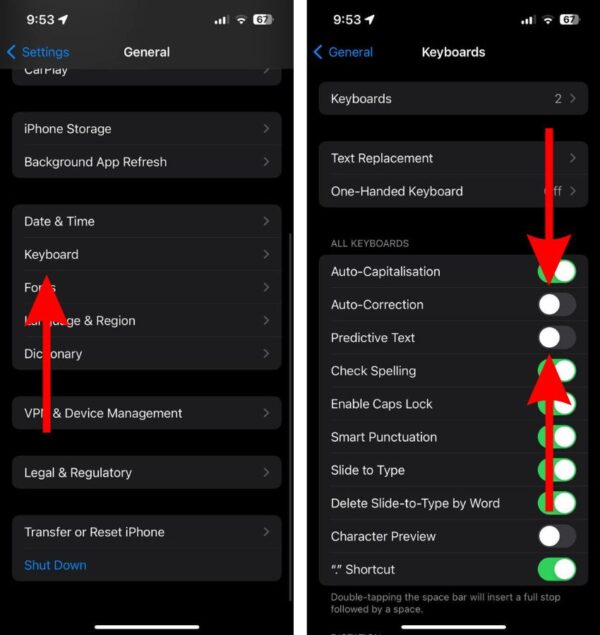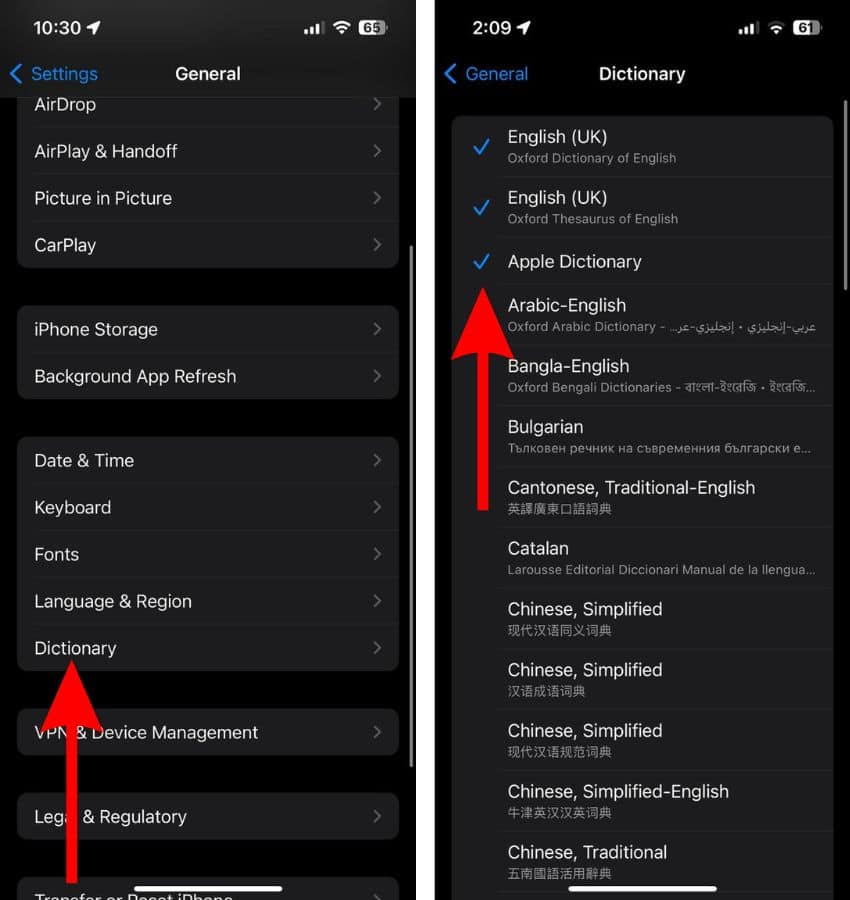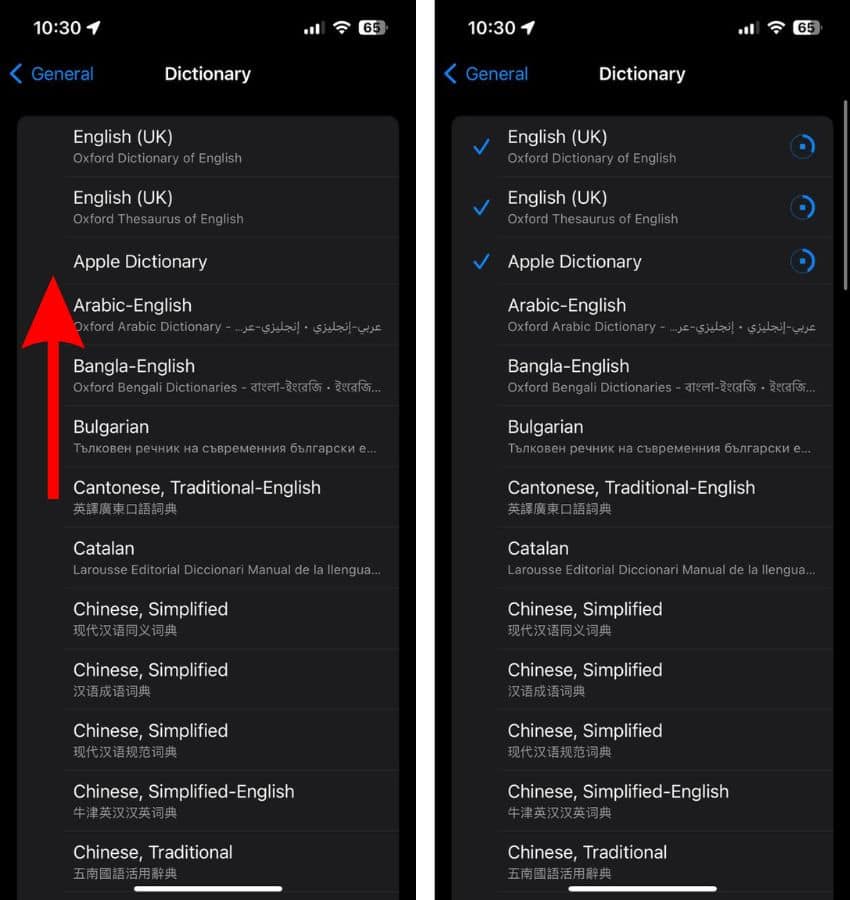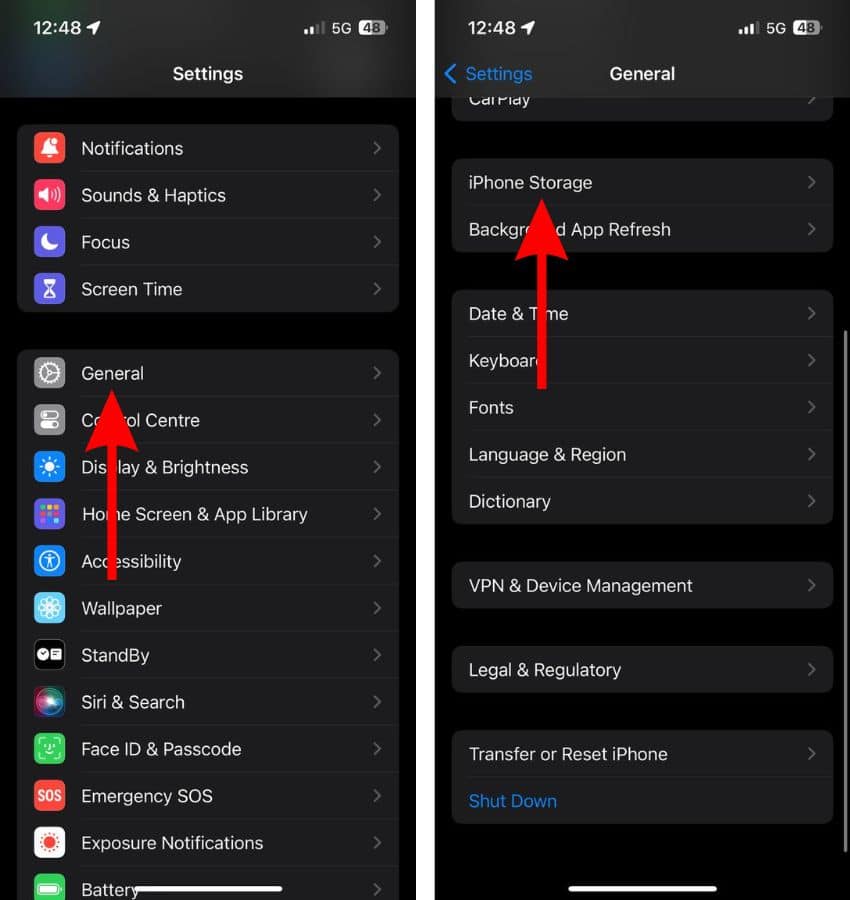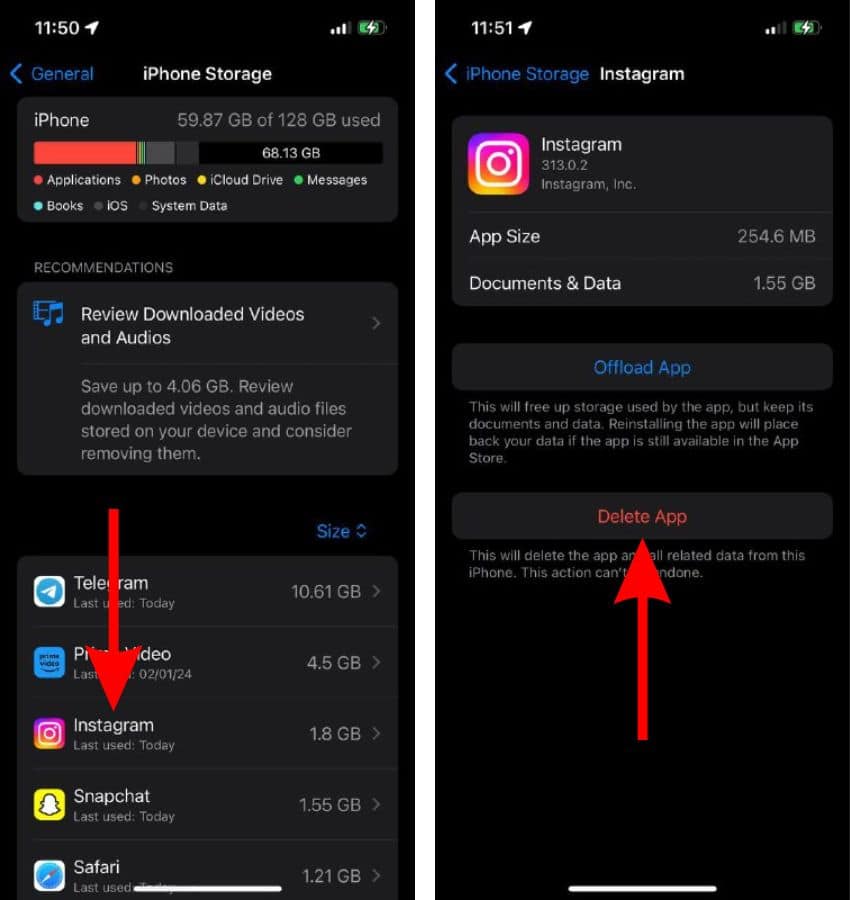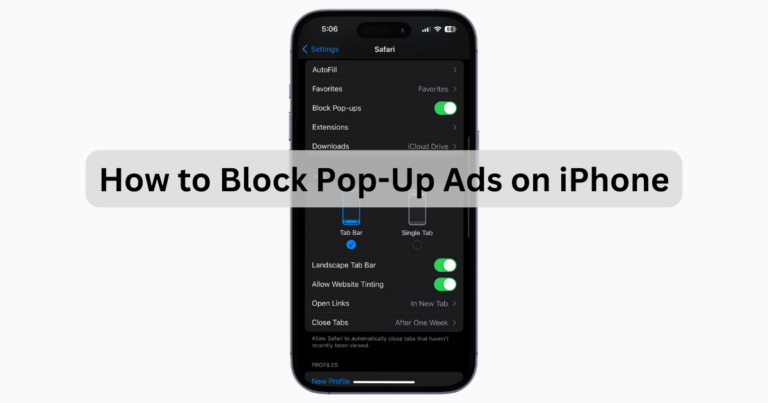Исправить зависание и зависание iPhone после обновления iOS 17 за 10 простых способов
Обновления iOS добавляют новые функции, повышают безопасность iPhone, а также оптимизируют его для повышения производительности. К сожалению, многие пользователи сообщают, что с тех пор, как они обновились до iOS 17, их iPhone начал тормозить. Более того, при прокрутке постоянно пропадают кадры, клавиатура зависает при наборе текста и даже ухудшилась работа с браузером в Safari. Если вы столкнулись с подобными проблемами, мы составили это руководство, которое поможет вам исправить зависание iPhone после обновления iOS 17.
Как исправить зависание и зависание iPhone после обновления iOS 17
1. Измените настройки клавиатуры, чтобы исправить зависание iPhone после обновления iOS 17
В iOS 17 Apple обновила функцию автокоррекции, добавив языковую модель-трансформер, которая также улучшила функцию интеллектуального текста. Клавиатура также имеет встроенные интеллектуальные текстовые рекомендации. Хотя это шаг в правильном направлении, он потребляет огромную часть ресурсов, особенно если у вас старый iPhone.
Поэтому мы предлагаем отключить функции автокоррекции и интеллектуального ввода текста на вашем iPhone, так как это может помочь исправить зависание вашего iPhone. Тем более, что у других пользователей есть сообщил что это поможет решить проблему.
Необходимое время: 2 минуты
Действия по отключению автокоррекции и интеллектуального ввода текста в настройках клавиатуры.
- Открыть Настройки на своем iPhone и отправляйтесь в Общий.
- Нажмите Клавиатура вариант.
- Отключите Автокоррекция переключать.
- Далее отключите Интеллектуального ввода текста переключать.

2. Удалить словарь и добавить его обратно
Функция «Словарь» поможет вам «поискать» значение слов на вашем iPhone. Вы можете добавить словари нескольких разных языков. Но по какой-то причине эти словари могут быть причиной зависания вашего iPhone.
Да, это не имеет особого смысла, но пользователь дискуссионного сообщества Apple сообщил что удаление всех словарей и последующее добавление только тех, которые вы используете, помогает решить проблемы с зависанием iPhone. Поэтому мы предлагаем вам сделать то же самое.
- Открыть Настройки на своем iPhone и отправляйтесь в Общий.
- Нажмите Словарь вариант.
- Отмените выбор всех опций на экране «Словарь»..

- Перезагрузите свой iPhone. Если вы не знаете, как это сделать, попросите Siri перезагрузить ваш iPhone.
- После перезагрузки iPhone вернитесь в Настройки > Общий > Словарь.
- Теперь нажмите на Словари что вам нужно их повторно загрузить.

3. Отключите предложения контактов Siri.
Вы не можете выполнить поиск контактов или контакты долго загружаются в приложении «Телефон/Контакты» на вашем iPhone? Ваш iPhone сильно тормозит при использовании приложения «Телефон»? В этом случае мы предлагаем вам отключить Siri и поиск и показывать предложения контактов в настройках контактов.
Почему? Похоже, что определенные программные ошибки в этой функции мешают бесперебойной работе iPhone. Отключение этих функций помогло устранить проблемы с задержкой в приложении «Телефон» на iPhone.
- Открыть Настройки на своем iPhone и отправляйтесь в Контакты вариант.
- Нажмите Сири и поиск вариант.
- На следующем экране отключите Учитесь с помощью этого приложения переключать.
- Отключите Показать предложения контактов переключить тоже.
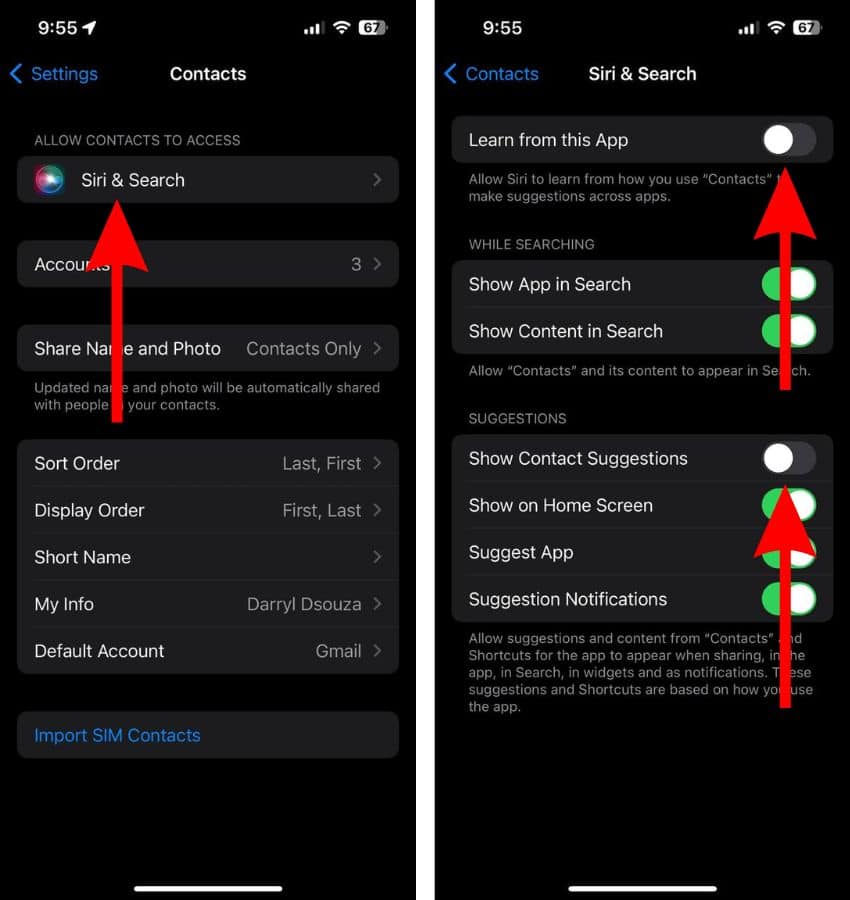
4. Очистите историю и данные Safari.
Если Safari на вашем iPhone под управлением iOS 17 тормозит, зависает или дает сбой, первое, что вам необходимо сделать, — это очистить историю Safari и данные веб-сайта. Safari может отставать из-за сохраненных данных, а не из-за ошибок в iOS 17.
- Открыть Настройки на вашем iPhone и перейдите к Сафари.
- Прокрутите вниз и коснитесь значка Очистить историю и данные веб-сайта кнопка.
- Выберите Вся история в меню «Очистить таймфрейм».
- Вы также можете включить Закрыть все вкладки переключать. Он не удалит вкладки, находящиеся в группе вкладок.
- Наконец, коснитесь значка Чистая история кнопка.
- Прокрутите страницу вниз и коснитесь значка Передовой кнопка.
- Нажмите Данные веб-сайта кнопка.
- На странице «Данные веб-сайта» коснитесь значка Удалить все данные веб-сайта кнопка.
- Нажмите Удалить сейчас кнопку, чтобы подтвердить свой выбор.
Если вышеупомянутые шаги не помогли устранить проблемы с зависанием вашего iPhone, обратитесь к нашему подробному руководству о том, как исправить зависание Safari на вашем iPhone.
5. Очистите фоновые приложения, чтобы исправить зависание iPhone после обновления iOS 17
Приложения, работающие в фоновом режиме, также могут быть причиной зависания вашего iPhone. Пожалуйста, очистите все фоновые приложения, это может освободить оперативную память и устранить проблемы с задержкой.
- Для iPhone с Face ID: Проведите пальцем вверх и удерживайте на главный экран.
Для iPhone с Touch ID: Дважды нажмите кнопку «Домой». - Проведите вверх по всем приложениямs в области последних приложений.
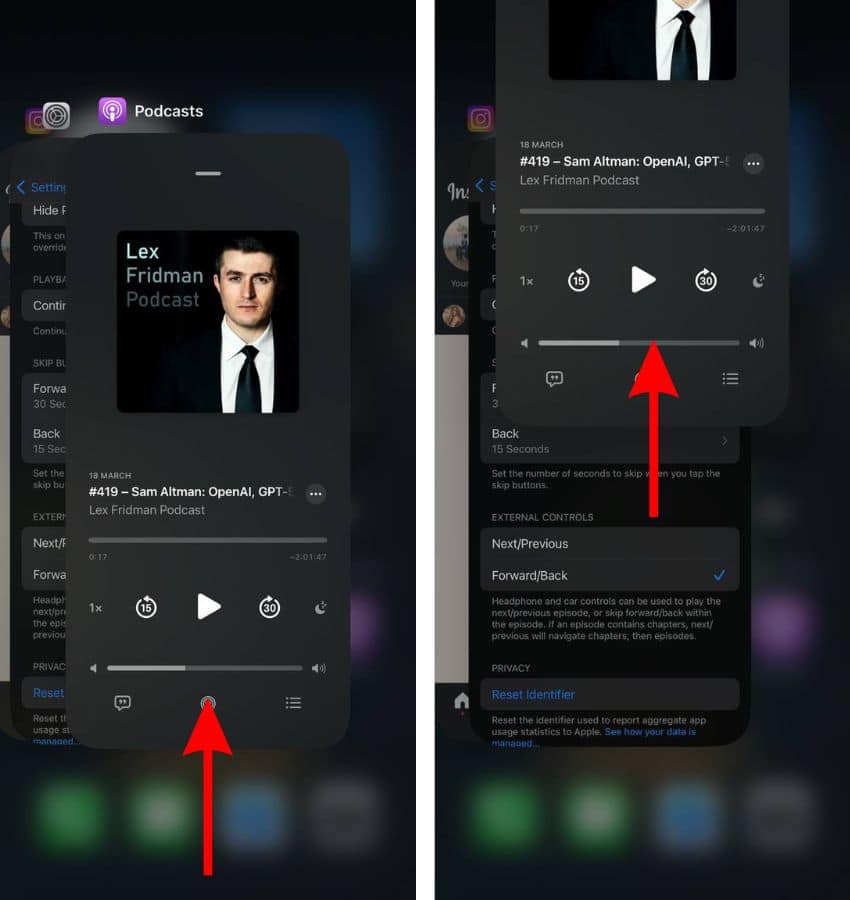
6. Принудительно перезагрузите iPhone, чтобы исправить зависание
Временные ошибки и сбои в программном обеспечении, приложениях или службах также могут привести к зависанию iPhone. Принудительная перезагрузка iPhone может помочь избавиться от этих ошибок и устранить проблемы с задержкой.
Действия по принудительной перезагрузке iPhone (iPhone 8, iPhone SE 2-го поколения и новее)
- Нажмите и отпустите кнопку кнопка увеличения громкости.
- Нажмите и отпустите кнопку звук тише кнопка.
- Далее нажмите и удерживайте кнопку Боковая кнопка пока не появится логотип Apple.
- Как только вы увидите логотип Apple, отпустите кнопку Боковая кнопка. Не отпускайте боковую кнопку, пока на экране не появится логотип Apple.

Действия по принудительной перезагрузке iPhone 7 или iPhone 7 Plus
Нажмите и удерживайте одновременно кнопки уменьшения громкости и боковые кнопки. Отпустите кнопки, как только появится логотип Apple.
Действия по принудительной перезагрузке iPhone 6s или младшей версии
Нажмите и удерживайте боковые кнопки и кнопку «Домой» одновременно. Отпустите кнопки, как только появится логотип Apple.
7. Обновите все приложения, чтобы исправить зависание iPhone после обновления iOS 17.
Ваш iPhone лагает только в некоторых приложениях, но не в других? Ну, а вы подумали, что приложение может устареть, поэтому оно лагает, и iOS 17 в этом не виновата? Да, это возможно, поэтому мы предлагаем вам немедленно обновить все приложения до последних версий.
- Открой Магазин приложений на вашем iPhone.
- Нажмите на свой Профиль в правом верхнем углу.
- Прокрутите вниз до раздела «Доступные обновления» и нажмите значок Обновить все кнопка.
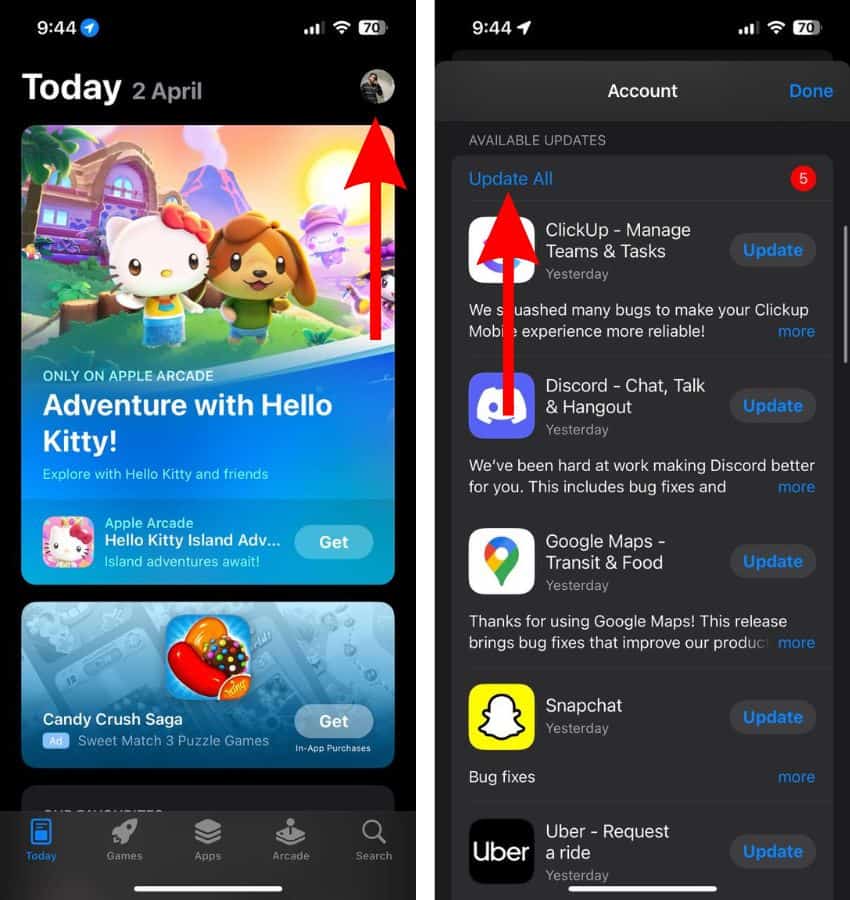
8. Проверьте место для хранения
Большинству из нас известно, что iPhone имеет тенденцию тормозить, когда у него очень мало места для хранения данных. Если вы еще этого не сделали, проверьте свободное место на вашем iPhone. Если он низкий, мы предлагаем удалить приложения или неиспользуемые медиафайлы, чтобы освободить место для хранения, поскольку это может помочь исправить задержку или заикание на вашем iPhone.
- Открыть Настройки на своем iPhone и отправляйтесь в Общий вариант.
- Нажмите Хранилище iPhone вариант.

- На следующем экране отобразится объем занятого и общего места на вашем iPhone. Вы можете удалить приложения, которые вы не часто используете, чтобы освободить место на вашем iPhone.
- Нажмите на любой приложение вы хотите удалить.
- Далее нажмите Удалить приложение кнопку, а затем нажмите кнопку Удалить приложение всплывающее окно для подтверждения вашего выбора.

Кроме того, если на вашем iPhone отображается опция «Рекомендации», нажмите на нее и выполните рекомендуемые действия, чтобы освободить место для хранения. Самый быстрый способ освободить место для хранения — использовать инструмент для обслуживания. Одним из самых популярных приложений является Цель Стиральная машина потому что он полностью наводит порядок на вашем iPhone и значительно улучшает его здоровье.
9. Обновите iOS до последней версии.
Существует несколько версий iOS 17. И Apple периодически выпускает обновления. Есть вероятность, что определенная сборка iOS 17 содержит серьезные ошибки, которые вызывают эти проблемы с задержкой. Мы предлагаем обновить iOS 17 до последней версии, поскольку она, скорее всего, исправит эти ошибки, особенно если они широко распространены.
- Открыть Настройки на своем iPhone и отправляйтесь в Общий вариант.
- Нажмите Обновление программного обеспечения вариант на следующем экране.
- Здесь нажмите Установите сейчас или Обновить сейчас Кнопка, чтобы обновить iPhone до последней версии iOS.
- Введите номер вашего устройства пароль продолжать.

10. Сброс настроек iPhone к заводским настройкам
Если ни один из вышеупомянутых методов не помог решить проблему, последний вариант, который вам остается, — это выполнить сброс настроек iPhone до заводских настроек. Пожалуйста, обратитесь к нашему руководству «Как восстановить заводские настройки вашего iPhone» для получения подробных инструкций.
Мы надеемся, что это руководство поможет исправить зависание вашего iPhone после обновления iOS 17. Если у вас есть какие-либо сомнения, пожалуйста, сообщите нам об этом в комментариях ниже.